Unikey là phần mềm gõ tiếng Việt phổ biến thông dụng và cực kì cần thiết với người sử dụng máy tính. Nếu máy tính của bạn đang cài phiên bản Windows 10 và bạn muốn cài đặt phần mềm Unikey để sử dụng thì hãy tham khảo ngay hướng dẫn chi tiết dưới đây của chúng tôi nhé!
Các tính năng của Unikey
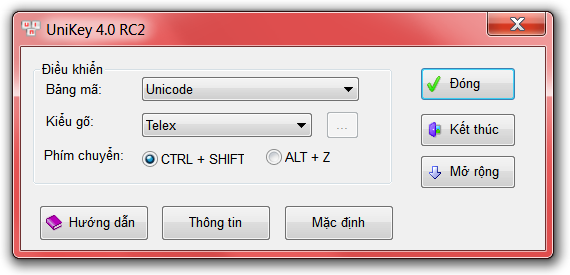
Unikey là 1 trong 5 phần mềm gõ tiếng Việt trên các hệ điều hành Windows và đang được sử dụng phổ biến bậc nhất hiện nay. Dưới đây là 1 số tính năng của phần mềm Unikey:
- Tích hợp nhiều bảng gõ tiếng Việt thông dụng như Unicode tổ hợp, Unicode dựng sẵn, TCVN3… rất tiện lợi cho người dùng trong quá trình sử dụng.
- Hỗ trợ người dùng các kiểu gõ thông dụng nhất là TELEX, kiểu Microsoft ,VNI, VIQR và kiểu tự định nghĩa.
- Phần mềm Unikey hỗ trợ rất nhiều phiên bản và có thể cài đặt trên nhiều hệ điều hành của Windows (như Win XP, Win 7, Win 8, Win 10…). Ngoài ra Unikey còn có thể cài đặt trên các hệ điều hành Linux (với các bản phân phối Fedora, OpenSUSE, Ubuntu,…)
- Unikey cũng được biết đến là phần mềm cực kì dễ sử dụng với giao diện đơn giản, dễ nhìn và có khả năng chạy ngay khi khởi động hệ điều hành Windows mà không cần phải sử dụng đến các thao tác cài đặt rắc rối.
Với những tính năng ưu việt của mình, Unikey ngày càng được nhiều người sử dụng và trở thành 1 trong những phần mềm cần thiết, không thể thiếu với người sử dụng máy tính.
Hướng dẫn cách Download Unikey cho Win 10 chi tiết nhất
Để có thể sử dụng phần mềm Unikey vào việc soạn thảo tiếng Việt đòi hỏi bạn phải Download và cài đặt trước. Dưới đây là các bước download và cài đặt Unikey cho Win 10:
- Bước 1: Đầu tiên bạn lên Google và gõ từ khóa “Download Unikey” sau đó lựa chọn đường link và tải phần mềm này về máy tính cho mình.
- Bước 2: Khi phần mềm Unikey đã được tải về máy tính bạn cần phải tiến hành giải nén bằng cách sử dụng Winrar hoặc 7-zip.
- Bước 3: Sau khi đã giải nén xong bạn hãy chọn file UnikeyNT.exe để có thể sử dụng. (Bạn hãy chuyển ngôn ngữ từ tiếng Anh sang tiếng Việt để dễ dàng hơn trong các thao tác bằng cách giữ tổ hợp Ctrl + Shift hoặc Alt + Z).
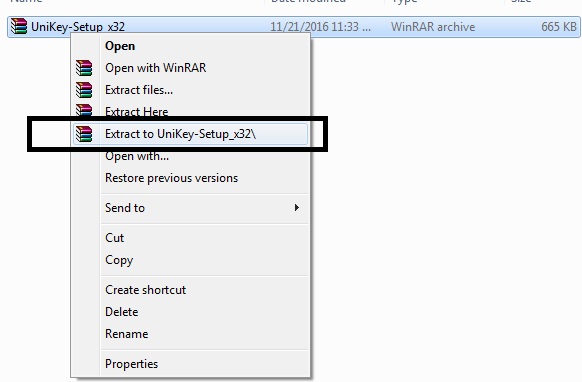
- Bước 4: Tiến hành cài đặt các kiểu gõ bảng mã Unikey theo nhu cầu của mình.
Cách sử dụng Unikey trên Win 10
Để có thể sử dụng Unikey trên Win 10 nhanh chóng nhất, hãy tham khảo các bước hướng dẫn dưới đây:
- Đầu tiên để sử dụng bạn cần cài đặt bảng mã và kiểu gõ phù hợp. Ở mục điều khiển, bạn có thể cài đặt bảng mã và kiểu gõ và phím chuyển cho phù hợp với thói quen sử dụng của mình.
- Về bảng mã: Unicode tập hợp tất cả 17 bảng mã giúp bạn có thể viết tiếng Việt ở nhiều font chữ khác nhau.
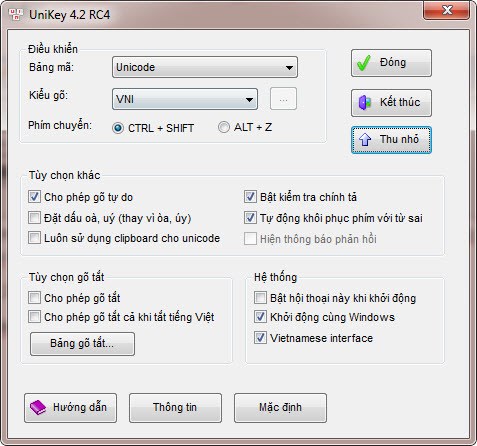
- Kiểu gõ: Unikey có tất cả 5 cách gõ khác nhau: Telex, VNI, VIQR, Microsoft và Tự định nghĩa. Tuy nhiên, phổ biến nhất là hai cách gõ Telex và VNI chúng ta đã được học ở lớp tin học phổ thông mà bạn nên lựa chọn.
- Phím chuyển: Hai lựa chọn tổ hợp phím Ctrl + Shift và Alt + Z để bạn có thể chuyển đổi dễ dàng giữa gõ tiếng Việt có dấu và gõ tiếng Anh.
Bên cạnh các tính năng thông dụng, phần mềm Unikey còn cho phép người dùng gõ tắt để tăng hiệu quả và tiết kiệm thời gian soạn thảo văn bản như: Chọn lựa chữ gõ tắt và điền vào ô trống. Ví dụ bạn muốn mọi chữ “ko” mà mình gõ đều trở thành “không”. Hãy điền “ko” vào “Thay thế” và “không” vào “Bởi”. Sau đó ấn vào +Thêm để thêm chữ muốn viết tắt vào danh sách, ấn Lưu để lưu lại chữ đã thêm. Cuối cùng hãy chọn Đóng để xác nhận toàn bộ những cài đặt vừa rồi của mình.
Trên đây là chi tiết cách download Unikey cho Win 10 và sử dụng, chúc các bạn thành công!
Ngoài ra bạn cũng có thể tham khảo 1 số thông tin hữu ích về phần mềm Unikey tại đây:
- Bật mí mẹo sử dụng Unikey cực hữu ích không nên bỏ qua
- Hướng dẫn chi tiết cách sử dụng Unikey chỉ trong 2 bước
- Cách khắc phục lỗi Unikey không gõ được tiếng Việt nhanh nhất sau 5 phút
- Unikey là gì? Giao diện và tính năng mới nhất 2018
 Download Unikey
Xem thêm: Download tải WinRAR 5.31 mới nhất 2016 Full Crack Windows XP/7/8/10, Download tải WinZIP 20 phần mềm tốt nhất cho nén file 2016, Dạy Học mat xa, dạy massage body, Mi Katun
Download Unikey
Xem thêm: Download tải WinRAR 5.31 mới nhất 2016 Full Crack Windows XP/7/8/10, Download tải WinZIP 20 phần mềm tốt nhất cho nén file 2016, Dạy Học mat xa, dạy massage body, Mi Katun
